ASUSのルータの管理画面(ASUSWRTと呼ぶようです)には、ルーターのCPUやメモリの使用率を見ることができます。
Google フォトへのファイルアップロードを行っているときに、ルーターのCPU使用率をウォッチしていたら、100%で張り付いているコアがありました。
アップロードが完了すればこの状態はなくなり、CPU使用率は0~7%くらいで推移しています。
私が使用しているRT-AC65Uではこの挙動は問題ないのですが、ASUSルーターの一部機種ではCPUの使用率100%の状態が続いてしまう症状が発生しているようです。
<症状のある機種>
- RT-AC68U
- RT-AC86U
- RT-AC88U 等
この症状の解消法が海外フォーラムに掲載されておりましたので紹介していきます。
発生する症状
- ルーターのCPUコアの1つが使用率100%で固定されてしまい、GUIから再起動しても解消しない。物理的な電源のON/OFFは有効だが、時間がたつと再度発症する。
- CPU使用率が高いため、スループットが低下し、インターネット速度が出ない。
- Wi-Fiに接続できない
解消法
ファームウェアを最新にする
CPUの制御に関するアップデートがされている場合、ファームウェアのアップデートで症状が改善される場合があります。
その場合は、ASUSの公式ページまたはルーターの管理ページからファームウェアを最新にしましょう。
現在のファームウェアバージョンは、ルーター管理画面にログインすればすぐ確認できます。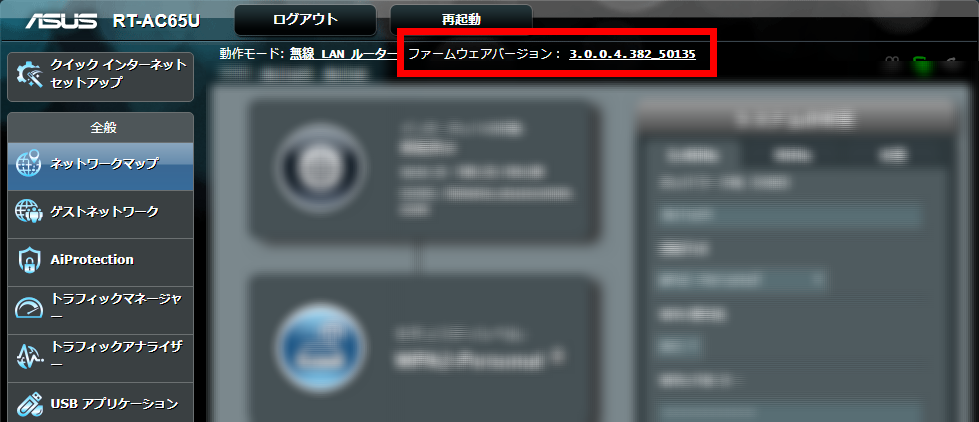
※画像はRT-AC65Uのものです。
ワイヤレスのチャンネル自動選択を手動選択にする
ファームウェアの更新でも症状が解決しない場合、2.4GHz帯のWi-Fi電波のチャンネル自動選択機能が影響を与えている可能性があります。
ルーターの/usr/sbin/acsdというプロセスに問題があるとのことです。
acsdはAuto Channel Selection Daemonのことで、Wi-Fiの電波をどのチャンネルにするかを選択してくれるプログラムです。
「ワイヤレス」⇒「全般」⇒バンドを「2.4GHz」にし、チャンネルを「自動」にします。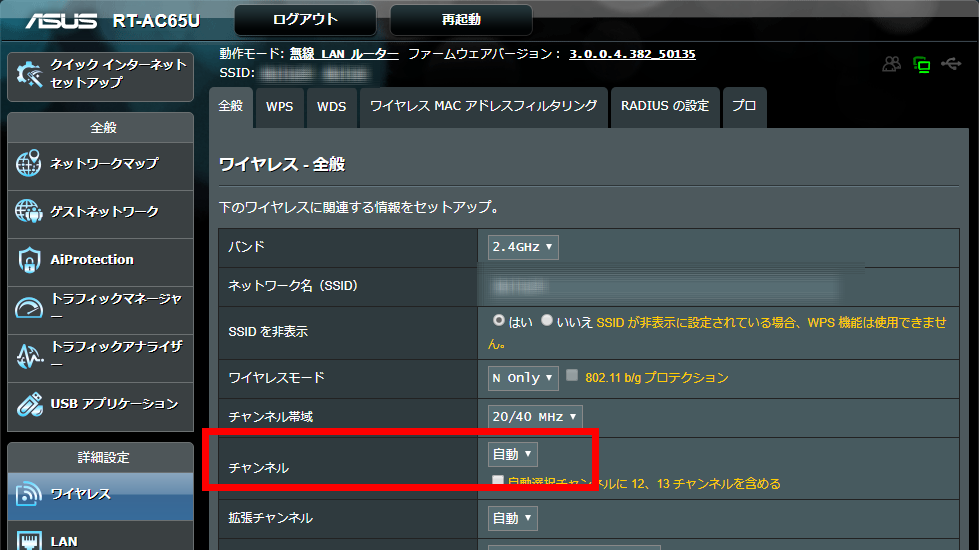
※画像はRT-AC65Uのものです。
QoSをオフにする
QoSはQuality of Serviceのことです。
送受信MACアドレスやIPアドレス、通信プロトコルなどを指定してトラフィックを制御することができる機能です。
この機能も影響している場合があります。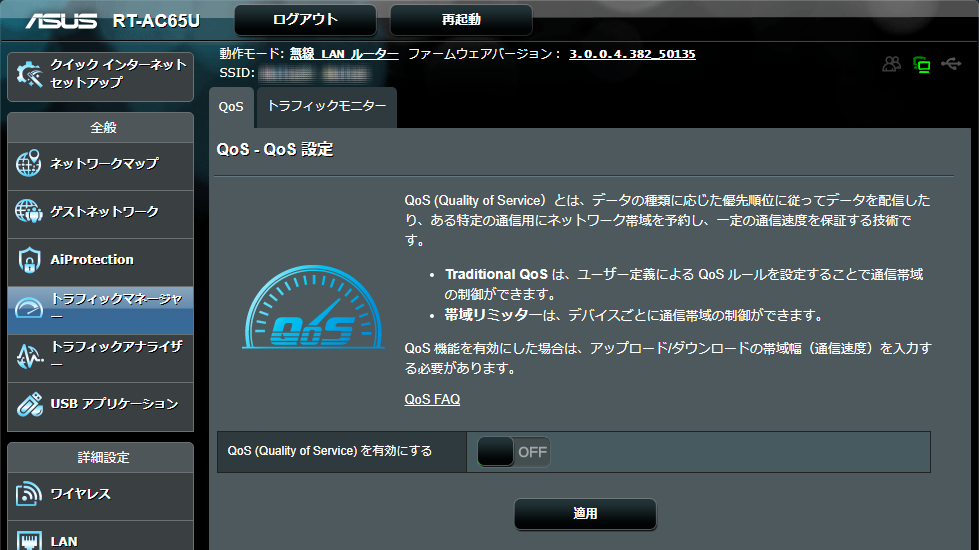
※画像はRT-AC65Uのものです。
USBドライブの再設定
USBで接続されたデバイスとのデータI/Oが影響している場合があります。
接続されたドライブを取り外す、再フォーマットと再設定すると改善される場合があります。
解決しない場合
ルーターのCPUリソースを使用しているプロセスを知る必要があります。
そのためには、ルータに対してSSHまたはTelnetで接続し、topコマンドでCPUリソースを過度に使用しているプロセスを確認します。
ASUSルーターへのSSHアクセスの方法については以前の記事(ASUSルーターで使えるコマンド)をご覧ください。
私が使用しているRT-AC65Uは、最近Wi-Fiが繋がらなくなる事象が発生しています。
原因を調べないと。。。
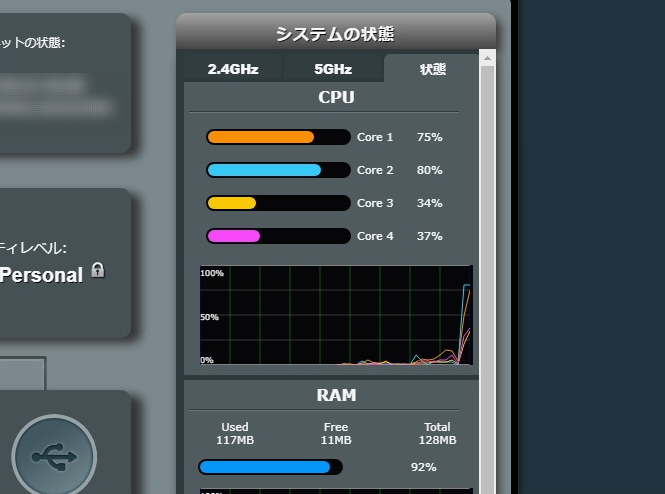
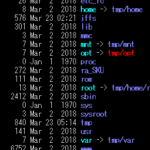

コメント